Od svojho prvého uvedenia na trh vo februári 2001 sa VLC vyvinula na popredného multiplatformového multimediálneho prehrávača s otvoreným zdrojom.
Nielen, že je zadarmo, ľahký a rýchly - ale dokáže prehrávať aj akýkoľvek súbor, ktorý naň hodíte, aj keď je samotný súbor poškodený, neúplný alebo nedokončený. Existuje dôvod, prečo sa to nazýva nôž švajčiarskych armádnych prehrávačov médií.
Ale ak to len využívate pozerajte DVD 4 spôsoby sledovania filmov zvyknutých na väčšiu zábavuMožno ste si neuvedomili, že vaše nadšenie pre filmy sa stráca. Už to nie sú dobré staré časy. a som si istý, že sledovanie filmov bolo zábavnejšie ... Čítaj viac alebo počúvať disky CD, vám chýbajú. Vykopajte trochu hlbšie a nájdete neuveriteľné množstvo užitočných funkcií.
V tomto článku vám ukážeme šesť úžasných funkcií VLC, o ktorých nemusíte vedieť.
1. Prehrávajte a (bezpečne) sťahujte videá YouTube
Ak chcete prehrať video mimo vášho prehliadača, môžete použiť VLC. Ešte lepšie je, že môžete ísť ešte o krok ďalej a
stiahnite si video Porovnanie 5 bezplatných stiahačov a konvertorov YouTube: Ktorý z nich je pre vás ten pravý?Pred dvoma rokmi som vám povedal o 5 jednoduchých spôsoboch sťahovania a konverzie videí online. Nedávno sme vám tiež povedali, ako sťahovať videá z YouTube do svojho počítača Mac, a ako ... Čítaj viac do vášho počítača.Ak si chcete pozrieť video z YouTube, prejdite na Súbor> Otvoriť sieťový prúd a prilepte adresu URL daného videa na YouTube. Po niekoľkých sekundách načítania sa začne prehrávať.
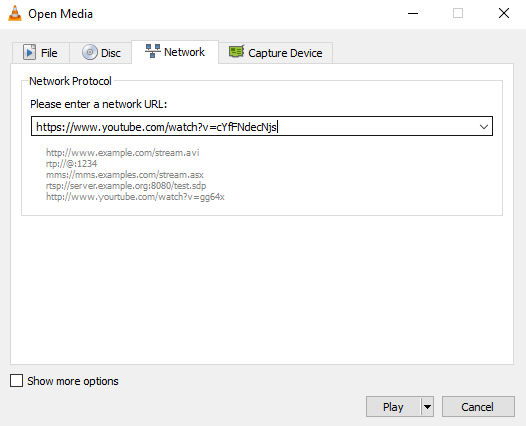
Ak si chcete stiahnuť video na svoju lokálnu jednotku, musíte urobiť niekoľko ďalších krokov. Prejdite na Nástroje> Informácie o kodeku a skopírujte text z umiestnenia v dolnej časti obrazovky.
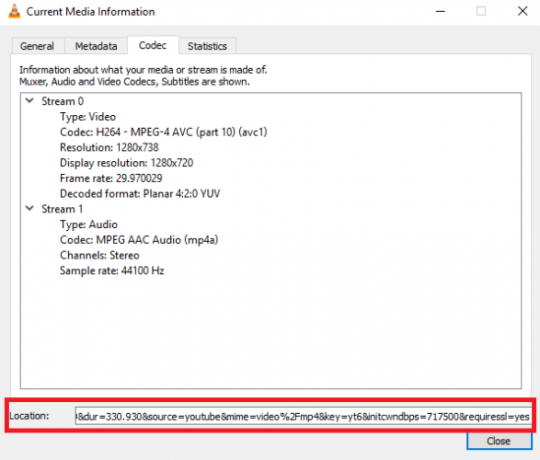
Vložte text do prehliadača a video sa začne prehrávať. Kliknite pravým tlačidlom myši a vyberte možnosť Uložiť video ako uložiť ho lokálne.
V nasledujúcom príklade môžete vidieť nášho vlastného Jamesa Bruceho, ktorý sleduje kameru Elephone Elecam 360 kanál MakeUseOf.
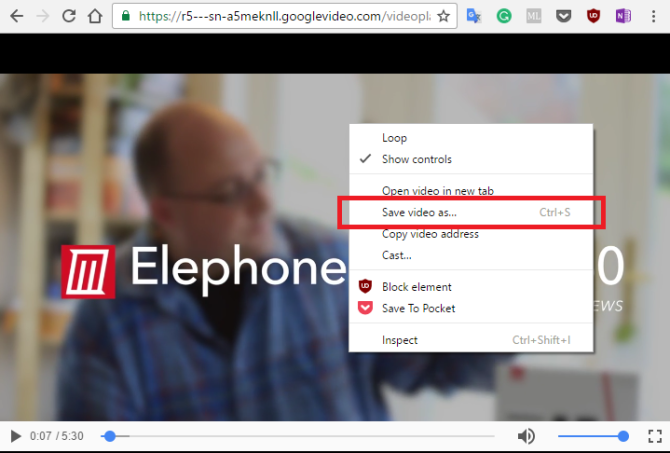
Táto metóda môže byť ťažkopádnejšia ako používanie niektorých webových sťahovateľov, ale je tiež oveľa spoľahlivejšia a oveľa bezpečnejšia.
2. Prihláste sa na odber podcastov
VLC je plne vybavený a vysoko výkonný manažér podcastov 6 najlepších správcov podcastov pre vaše Windows PCAký je najlepší spôsob počúvania podcastov na počítači so systémom Windows? Vyberte jedného z týchto manažérov podcastov, aby ste ich mohli zaradiť do fronty a začať. Čítaj viac .
Ak chcete otvoriť ponuku podcastov, prejdite na Zobraziť> Zoznam skladieb a prejdite nadol, kým neprídete podcasty (je uvedený v zozname internet podsekcie).
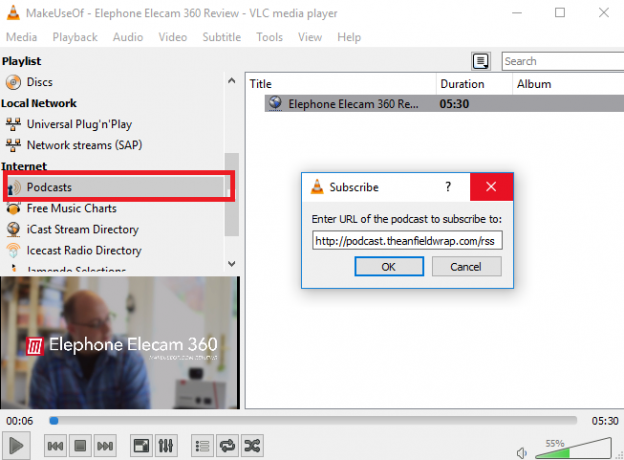
Ak chcete pridať podcast, musíte poznať jeho informačný kanál RSS. Ak si nie ste istí adresou URL podcastu, existuje veľa webových stránok, ktoré ju extrahujú. Klikni na + ikonu, ak chcete pridať podcast do svojho zoznamu odberov.
Aplikácia nájde všetky predchádzajúce epizódy spolu s relevantnými umeleckými dielami. Ak chcete začať počúvať, dvakrát kliknite na jednu z nich.
3. Vypočujte si internetové rozhlasové stanice
Okrem podcastov vám VLC umožní počúvať internetové rozhlasové stanice Vypočujte si a nahrajte bezplatné internetové rádio so slúchadlamiChcete počúvať internetové rádio a nahrávať piesne zadarmo? Chcete solídneho prehrávača podcastov? Vyskúšajte aplikáciu Audials pre Android. Čítaj viac . Pamätáte si ich? To sme používali pred ako Pandora a Spotify Spotify vs. Apple Music vs Hudba Google Play: Ktorý je najlepší?Tu je naše porovnanie služieb streamovania hudby Spotify vs. Apple Music vs Hudba Google Play o cene, kvalite a katalógu. Čítaj viac prišiel.
Prístup k funkcii získate rovnakým spôsobom ako podcasty - prejdite na Zobraziť> Zoznam skladieb a prejdite nadol, kým nenájdete položku s názvom Icecast Radio Directory.
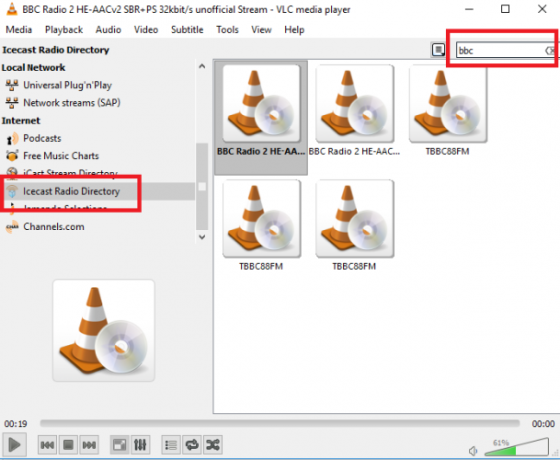
Na rozdiel od podcastov môžete okrem pridávania manuálnych kanálov, ak poznáte URL, tiež vyhľadávať stanice v aplikácii VLC. Stačí zadať dopyt do vyhľadávacieho poľa v pravom hornom rohu.
Vo vyššie uvedenom príklade vidíte, že som hľadal BBC Radio 2. Dvojitým kliknutím na výsledok začnete počúvať požadovanú rozhlasovú stanicu.
4. Zaznamenajte si pracovnú plochu
Existuje nespočet dôvodov, prečo by ste mohli chcieť zaznamenajte si obrazovku Zaznamenajte si svoju plochu pomocou týchto 12 skvelých aplikácií na odvádzanie obrazoviekPotrebujete zaznamenať plochu? Našťastie zistíte, že aplikácie na sledovanie obrazovky sú bežnejšie, než si myslíte. Tu sú niektoré z najlepších zadarmo. Čítaj viac . Medzi najbežnejšie patria vytvorenie screencastu pre prezentáciu a živé vysielanie pracovnej plochy v sieti.
Ak chcete spustiť nahrávanie, prejdite na Médiá> Otvorte Zachytávacie zariadenie a vyberte Desktop z rozbaľovacej ponuky.
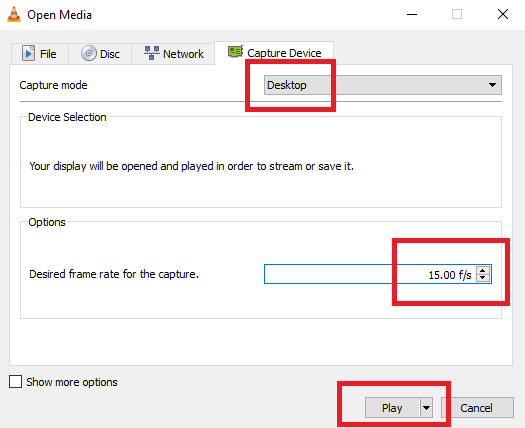
Môžete zvoliť preferovanú obnovovaciu frekvenciu. Ak nahrávate iba plochu, malo by stačiť 15 snímok za sekundu. Zvýšte ho na 30 snímok za sekundu pre rýchly chod.
Nakoniec kliknite na šípku rozbaľovacej ponuky vedľa položky hrať a vyberte previesť.
Na nasledujúcej obrazovke vyberte požadovaný formát súboru (pre väčšinu použití predvolený) Video - H.264 + MP3 (MP4) je v poriadku) a kam chcete výstup uložiť. Až budete pripravení, stlačte štart.
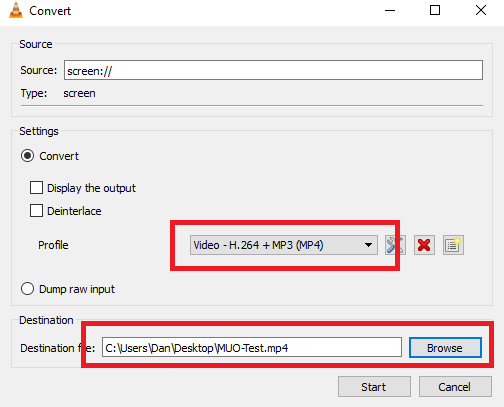
VLC ticho vykoná nahrávanie na pozadí. Po dokončení sa vráťte do aplikácie a kliknite na tlačidlo Stop.
5. Prevod video súborov
Nepotrebujete žiadny ďalší softvér previesť video Ako prevádzať súbory AVI a MKV na pridávanie videí do iTunesUviazli ste s iTunes, MP4 a QuickTime? Pomocou týchto softvérových nástrojov môžete prevádzať video súbory do formátov rozpoznaných iTunes. Čítaj viac do iného formátu. VLC je rovnako dobrý ako čokoľvek iné, čo je k dispozícii.
Ak chcete začať proces, prejdite na Médiá> Konvertovať / uložiť. Kliknite na ikonu pridať vyberte súbor a potom zvoľte previesť z rozbaľovacej ponuky v pravom dolnom rohu.
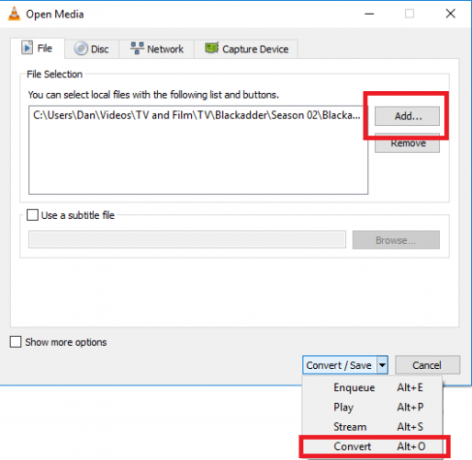
Na nasledujúcej obrazovke vyberte typ súboru, ktorý chcete previesť, a pomenujte mu názov a umiestnenie pod Destinácia. Nakoniec kliknite na štart.
6. Prehrávajte videá v ASCII znakoch
Aby som to dokončil, nechám ťa s jedným pre tvojho vnútorného tech geeka. Pripúšťa sa, že prehrávanie ASCII nie je obzvlášť užitočné, ale to neznamená, že to nie je úplne úžasné!
Po zapnutí sa akékoľvek video prehrá ako ASCII znaky. Prinajmenšom je to skvelý spôsob, ako prinútiť svojich priateľov, aby si mysleli, že ich video súbory sú poškodené.
Ak chcete použiť túto funkciu, choďte na Nástroje> Predvoľby> Video. zvoliť Farebný video výstup ASCII Art z rozbaľovacej ponuky vedľa položky Výkon.
Aby sa zmeny prejavili, reštartujte aplikáciu VLC.
Pamätáte si toto video od začiatku článku? Tu je ASCII verzia rovnakého záznamu:
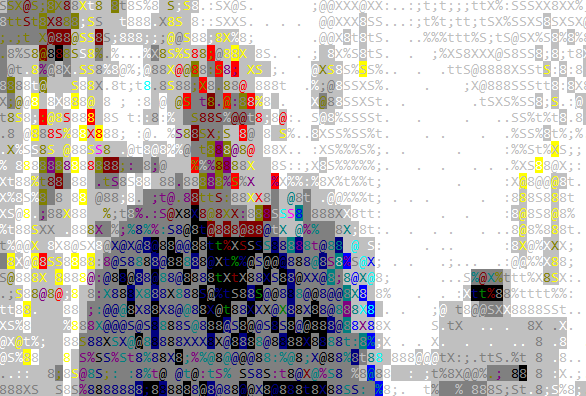
Zmeniť Výkon nastavenie späť na automatický na návrat k normálnemu prehrávaniu.
Aké skvelé funkcie poznáte?
Dúfame, že vám tieto tipy poskytli nahliadnutie do obrovského potenciálu softvéru VLC.
Samozrejme, existuje veľa ďalších zaujímavých vecí, ktoré môžete navštíviť sami. Vedeli ste napríklad, že pomocou tejto aplikácie môžete vytvoriť pozadie pracovnej plochy videa na Windows, diaľkovo ovládať prehrávanie videa z prehliadača alebo opraviť nesynchronizované titulky Ako opraviť titulky bez synchronizácie vo VLC Media PlayerV prehrávači VLC Media Player je ľahké zvýšiť alebo znížiť oneskorenie titulkov, ktoré dokáže opraviť titulky, ktoré nie sú správne synchronizované. Čítaj viac ?
Radi by sme sa dozvedeli viac o tom, ako maximalizujete potenciál VLC. Aký je najlepší nevyužitý trik, ktorý používate? Ktoré nastavenia vyladíte, aby systém VLC pracoval presne tak, ako chcete, aby fungoval?
Ako vždy môžete zanechať svoje myšlienky, návrhy a tipy v komentároch nižšie. Čítali sme ich všetky a niekedy im venujeme čas na odpoveď.
Dan je britský vysťahovalec žijúci v Mexiku. Je výkonným editorom pre sesterskú stránku MUO Blocks Decoded. V rôznych časoch pôsobil ako sociálny redaktor, kreatívny redaktor a finančný editor pre MUO. Nájdete ho, ako každý rok putuje po výstavnej ploche v CES v Las Vegas (PR ľudia, oslovte!) A robí veľa pozaďových webov…

